ultraiso安装win7系统教程
2016-06-03 10:10:00
我们除了pe装机工具装系统外,还可以用软碟通ultraiso工具装系统。现在很少听到用户使用软碟通装系统,也有用户想认识一下ultraiso工具的各方面功能。那么u启动这边就用制作好的u盘启动盘来让大家了解ultraiso安装win7系统需要操作的步骤,下面来看看ultraiso怎么安装win7系统吧。
1、制作一个u启动u盘启动盘,将制作好的u盘启动盘插入电脑usb接口,按开机启动快捷键进入u启动主菜单界面,选择运行win8pe选项,如图:
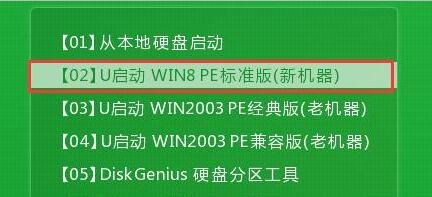
2、进入pe系统桌面,点击左下角开始菜单,然后依次点击映像管理--ultraiso(iso映像管理工具),如图:
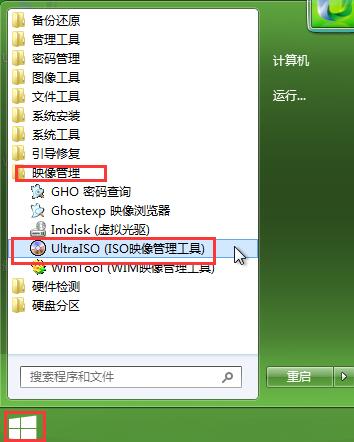
3、在打开的ultraiso窗口中点击文件--打开,如图:
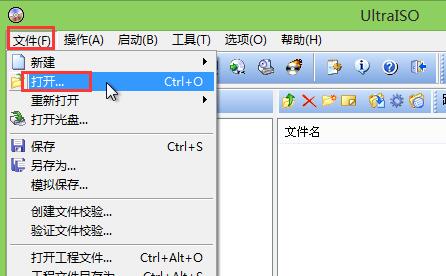
4、然后选择已经准备好的镜像文件,我们点击win7镜像,然后点击打开即可,如图:
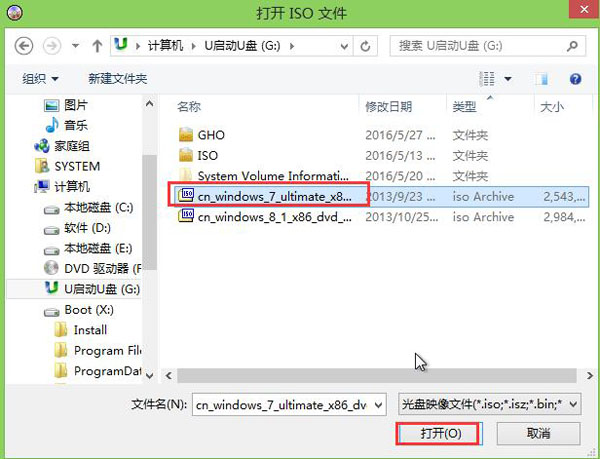
5、选择好win7镜像文件了,接着点击菜单栏启动--写入硬盘映像,如图:
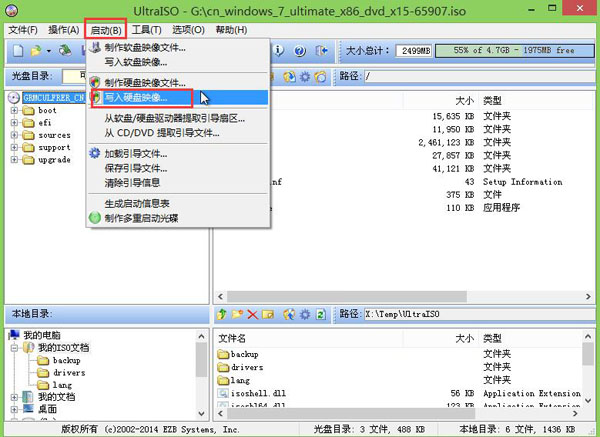
6、在弹出的写入硬盘映像窗口中点击写入,如图:
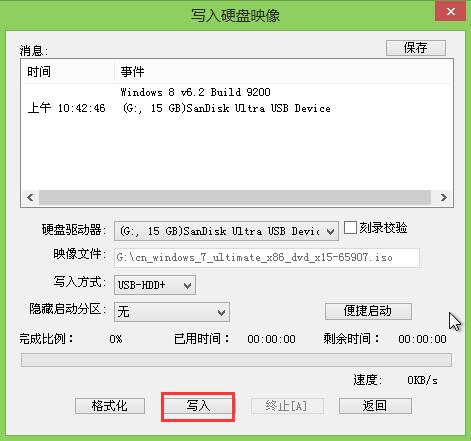
7、弹出数据丢失提醒框,点击是即可,如图:
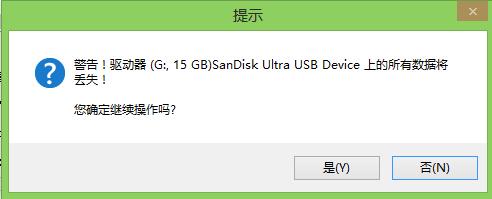
8、最后打开计算机,双击我们写入的win7映像文件便能自动安装win7系统了,静静等待安装结束即可。如图:
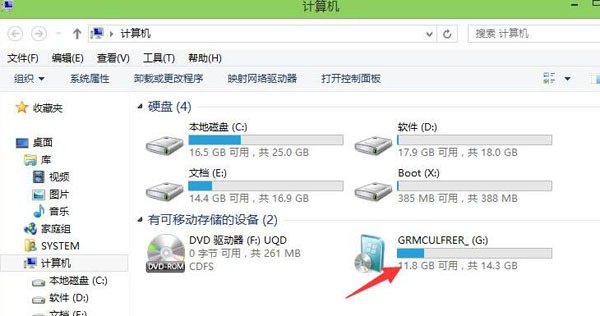
以上就是用ultraiso安装win7系统操作过程,使用ultraiso工具不止有装系统作用,还有其它系统镜像等方面的相关功能,用户感兴趣可以自己体验看看。
原文链接:http://upan.9meijia.com/syjc/3603.html
最近有位使用华硕VivoBook14 2021版笔记本的用户想要为电脑重新安装系统,但是不知道怎么设置u盘启动...
- [2022-08-08]荣耀MagicBook 15 2021 锐龙版笔记本怎么通过bios设置
- [2022-08-07]雷神911PlusR笔记本使用u启动u盘重装win7系统教程
- [2022-08-07]神舟战神ZX9-DA3DA笔记本安装win11系统教程
- [2022-08-07]华硕ProArt StudioBook笔记本如何进入bios设置u盘启动
- [2022-08-06]雷神911M创作大师笔记本安装win10系统教程
- [2022-08-06]宏碁Acer 墨舞EX214笔记本怎么通过bios设置u盘启动
- [2022-08-06]华硕 无畏360笔记本一键重装win11系统教程
U盘工具下载推荐
更多>>-
 win7系统重装软件
[2022-04-27]
win7系统重装软件
[2022-04-27]
-
 怎样用u盘做u启动系统盘
[2022-02-22]
怎样用u盘做u启动系统盘
[2022-02-22]
-
 怎么进入u盘装机系统
[2022-02-22]
怎么进入u盘装机系统
[2022-02-22]
-
 win7硬盘安装工具
[2022-02-16]
win7硬盘安装工具
[2022-02-16]
 神舟战神Z8-DA7NT笔记本重装win10系
神舟战神Z8-DA7NT笔记本重装win10系
 华硕VivoBook14 2021版笔记本如何通过
华硕VivoBook14 2021版笔记本如何通过
 win7pe启动盘制作软件
win7pe启动盘制作软件
 u启动win 8pe系统维护工具箱_6.3免费
u启动win 8pe系统维护工具箱_6.3免费
 荣耀MagicBook 15 2021 锐龙版笔记本怎
荣耀MagicBook 15 2021 锐龙版笔记本怎
 win10怎么安装视频教学
win10怎么安装视频教学
 u启动u盘启动安装原版win8系统视频
u启动u盘启动安装原版win8系统视频
 win11系统如何初始化电脑
win11系统如何初始化电脑
 win11系统怎么删除pin码
win11系统怎么删除pin码

 联想win8改win7bios设置方法
联想win8改win7bios设置方法
 技嘉uefi bios如何设置ahci模式
技嘉uefi bios如何设置ahci模式
 惠普电脑uefi不识别u盘怎么办
惠普电脑uefi不识别u盘怎么办
 win8改win7如何设置bios
win8改win7如何设置bios
 bios没有usb启动项如何是好
bios没有usb启动项如何是好
 详析bios设置显存操作过程
详析bios设置显存操作过程
 修改bios让电脑待机不死机
修改bios让电脑待机不死机